Asus U81A User Manual
Browse online or download User Manual for Laptops Asus U81A. Asus U81A Manuel d'utilisation [es]
- Page / 88
- Table of contents
- BOOKMARKS
- PC Portable 1
- Table des matières 2
- Table des matières (Suite) 3
- Contents 4
- 1. Présentation du portable 5
- A propos de ce manuel 6
- Précautions d’emploi 7
- Précautions lors du transport 8
- Préparer votre PC portable 9
- Présentation du PC portable 10
- Côtés du PC Portable 11
- Dessous 15
- Compartiment du disque dur 17
- Microphone (intégré) 17
- Côté gauche 18
- Face arrière 21
- Face avant 22
- 3. Mise en route 23
- 3 Mise en route 24
- Pour installer la batterie : 25
- Pour retirer la batterie: 25
- Mise en route 3 25
- Allumer le portable 27
- Le Power-On Self Test (POST) 27
- Options d’alimentation 29
- Redémarrer ou rebooter 29
- Touches colorées 31
- Touches Microsoft Windows™ 33
- Le clavier comme curseur 33
- Interrupteurs 35
- 4. Utiliser le PC portable 37
- 4 Utiliser le portable 38
- Utiliser le portable 4 39
- Désactiver la fonction 41
- La carte d’extension doit 43
- L’emplacement 45
- Disque dur 47
- Câble réseau avec 49
- Hub ou Switch réseau 49
- Se connecter à un réseau 51
- Appendice 55
- A Appendice 56
- Connexions optionnelles 57
- Appendice A 69
- Créer un DVD de restauration 71
- Glossaire (Suite) 73
- Conformité du modem interne 77
- 81
- Logiciels 85
- Sécurité 85
- Droit d’auteur 87
- Service et Support 87
Summary of Contents
PC PortableRéférences matériellesF4671/ Avril 2009
101 Présentation du PC portable
112. Présentation des éléments du portableCôtés du PC PortableLes photos et les icônes de ce manuel ne sont présentées qu’à titre d’illustrations ; el
122345768192 Présentation des éléments du PC portableDessusRéférez-vous au schéma ci-dessous pour identier les composants situés de ce côté du PC
13EcranLes fonctions de l’écran sont les mêmes que celles d’un moniteur de bureau. Le portable utilise une matrice active TFT LCD, qui offre une quali
148Touchpad lumineux interactif et ses boutons (sur une sélection de modèles)Le touchpad lumineux interactif et ses boutons constituent un système de
1521534Présentation des éléments du PC portable 2Dessous Référez-vous au schéma ci-dessous pour identier les composants situés
16Compartiment du processeurSur certains modèles de portables, un socket permet de migrer vers une future génération de processeurs plus rapide. D’aut
175Compartiment du disque durLe disque dur est xé dans un compartiment sécurisé. Adressez-vous au service après-vente ou à un revendeur certié pour
18Côté gaucheReportez-vous au schéma ci-dessous pour identier les éléments du côté gauche du portable.1 2 3 4 5 7 8 96HDMI122 Présentation des élé
19Port LANLe port huit broches LAN RJ-45 est plus large que le port pour modem RJ-11 et supporte un câble Ethernet standard pour permettre la connexi
2Table des matièresContents1. Présentation du PC portableA propos de ce manuel �����������������������������������������������������������������������
20Côté gaucheReportez-vous au schéma ci-dessous pour identier les éléments du côté gauche du portable.EXPRESS12 34 51234Slot ExpressCardUn emplaceme
21Prise d’alimentation L’adaptateur électrique fourni avec le portable convertit le courant du secteur (courant alternatif) en alimentation (courant c
221Face avantReportez-vous au schéma ci-dessous pour identier les éléments de la face avant du portable.12 Présentation des éléments du PC portabl
233. Mise en routeConnexion de l’alimentationUtiliser la batterieAllumer le portableVérier la charge de la batterie Options d’alimentationModes de
24EXPRESS123110V-220V3 Mise en routeIMPORTANT ! Des dommages peuvent survenir si vous utilisez un autre adaptateur ou si vous utilisez l’adaptate
25IMPORTANT ! N’essayez jamais de retirer la batterie alors que le portable est allumé, cela pourrait entraîner la perte de vos données.IMPORTANT ! N
263 Mise en routeATTENTION ! Consignes de sécurité concernant la batterie : NE PAS JETER AU FEU, NE PAS COURT-CIRCUITER, NE PAS DÉMONTER. Si vous c
27Mise en route 3IMPORTANT ! Si des alertes continuent à être envoyées par les utilitaires de diagnostic durant l’initialisation, vous devez conta
283 Mise en routeClic gauche sur l’icône de la batteriePlacez le curseur sur l’icône de la batterie sans adaptateur secteur�Placez le curseur sur l
29Mise en route 3IMPORTANT ! N’utilisez pas le bouton d’arrêt d’urgence quand l’ordinateur est en train d’écrire des données sinon celles-ci s
3Table des matières (Suite)Contents4. Utiliser le portablePointeur �����������������������������������������������������������������������������������
303 Mise en routeVeille et veille prolongéeVous pouvez accéder aux paramètres de gestion de l’alimentation de Windows via Panneau de congurat
31Fonctions spéciales du clavierTouches coloréesCe qui suit est la description des touches colorées sur le clavier du portable. Les commandes associé
32Touches colorées (suite)Fn+C : Active ou désactive la fonction “Splendid”. Ceci permet de basculer entre différents modes d’enrichissement des
33Touches Microsoft Windows™Mise en route 3La seconde touche, qui ressemble à un menu Windows™ avec un petit curseur, active le menu des propriétés
34Touches de contrôle multimédia (sur une sélection de modèles)Les touches de contrôle multimédia vous permettent de contrôler en toute simplicité vot
35InterrupteursInterrupteurs et indicateurs d’étatInterrupteur d’alimentationL’interrupteur d’alimantation allume ou éteint le PC portable ou le met e
36Indicateurs d’étatEn façadeInterrupteurs et indicateurs d’état (suite)Témoin de charge de la batterieLe témoin de charge de la batterie est une LED
374. Utiliser le PC portablePointeurPériphériques de stockage Lecteur optique Lecteur de carte mémoire Flash Disque durMémoire (RAM)Connexions C
38IMPORTANT ! N’utilisez aucun objet à la place de votre doigt pour faire fonctionner le touchpad, vous pourriez endommager la surface du touchpad.Poi
39Utiliser le portable 4Double-clic/Double-frappe - Il s’agit d’une technique ordinaire pour lancer un programme directement depuis l’icône corresp
4Contents
40Manipulations avec plusieurs doigtsfaites glisser deux doigt sur le touchpad vers le haut/bas/droite/gauche pour faire dé
41Désactiver la fonction lumineuse du touchpadPour désactiver la fonction lumineuse :1. Double-cliquez sur l’icône Elantech Smart-Pad située dans la
424 Utiliser le portableNOTE : Le touchpad répond aux mouvements, pas à la force. Ne frappez pas la surface trop fort. Frapper plus fort n’augmente
43Périphériques de stockageLes périphériques de stockage permettent au portable de lire et d’écrire des documents, des images ou d’autres chiers sur
4412CD-R4 Utiliser le portableLecteur optiqueInsérer un disque optique1. Alors que le portable est allumé, pressez le bouton d’éjection du lecteur
452CD-R1Utiliser le portable 4L’emplacement varie en fonction du modèleLecteur optique (Suite)Ejection d’urgenceRetirer un disque optique Ejectez
46AVERTISSEMENT! An d’éviter les pertes de données, utilisez “Retirer le périphérique en toute sécurité” sur la barre des tâches avant de retir
47Disque durLes disques durs possèdent des capacités supérieures et fonctionnent à des vitesses plus grandes que les lecteurs de disquette et de CD-RO
48334 Utiliser le portableInstaller une carte mémoire :Retirer une carte mémoire :(Ceci est uniquement un exemple�)(Ceci est uniquement un exemple�
49Exemple de PC portable connecté à un hub ou intégré :Câble réseau avec connecteurs RJ-45E-SATAE-SAT
51. Présentation du portableA propos de ce manuelNotes relatives à ce manuelPrécautions d’emploiPréparer votre portableLes photos et les icônes de ce
504 Utiliser le portablePoint d’accèsPC de bureauPDAPC portablePC de bureauPDAPC portableConnexion WiFi (sur certains modèles)L’option WiFi intégré
512. Pressez [FN F2] plusieurs fois jusqu’à ce que l’icône Wireless LAN et Bluetooth s’afche.Connexion de réseau sans l WindowsSe connecter à un ré
522b. Ou double-cliquez sur l’icône Wireless Console de la barre des tâches, puis sélectionnez l’icône Bluetooth.3. Sélectionnez Ajouter un périphéri
53Module TPM (Trusted Platform Module) (sur une sélection de modèles) Le module TPM (Trusted Platform Module) est un périphérique de sécurité i
544 Utiliser le portable
AppendiceAccessoires optionnels & ConnexionsSystème d’exploitation et logiciels Paramètres du BIOS Problèmes fréquents et solutions Restauratio
A-2A AppendiceAccessoires optionnelsCes éléments sont optionnels et destinés à compléter votre portable.Mémoire Flash USBUne mémoire Flash USB peut
A-3Appendice AConnexions optionnelles Ces éléments, si désirés, peuvent être achetés auprès de tiers.Clavier et souris USBConnecter un clavier USB
A-4A AppendiceConguration d’une souris Bluetooth (facultatif)Cette procédure peut être utilisée pour ajouter la plupart des périphériques Bluetoot
A-5Appendice A“REDEMARRER” peut être nécessaire après avoir changé les batteries. Répétez les étapes si nécessaire.5. Sélectionnez Souris Bluetoot
61 Présentation du PC portableA propos de ce manuelVous avez entre les mains le manuel de votre portable. Ce manuel vous informe sur les divers élé
A-6A Appendice Select Screen Select ItemEnter Go to Sub ScreenF1 General HelpF10 Save and ExitESC Exitv02.61 (C)Copyright 1985-2006, Am
A-7Appendice A Select Screen Select Item+- Change OptionF1 General HelpF10 Save and ExitESC Exitv02.61 (C)Copyright 1985-2006, Americ
A-8 Select Screen Select Item Enter ChangeF1 General HelpF10 Save and ExitESC Exitv02.61 (C)Copyright 1985-2006, American Megatrends, Inc.
A-9Appendice AProblèmes fréquents et solutionsProblème matériel - Lecteur optique Le lecteur optique ne parvient plus à lire ou à écrire des disque
A-10A AppendiceProblèmes fréquents et solutions (suite)Problème matériel - BatterieMaintenance de la batterie.1. Enregistrez la garantie d’un an
A-11Problème matériel - Carte réseau sans lComment vérier si mon PC portable est équipé d’une carte réseau sans l ?A. Allez dans
A-12A AppendiceRaison inconnue - Texte en blanc sur écran bleuUn écran bleu avec du texte en blanc apparaît après le démarrage du système 1. Retir
A-13Problème logiciel - BIOSMettre à jour le BIOS.1. Vériez scrupuleusement le modèle du PC portable, et téléchargez sur le site Web ASUS le BIOS le
A-14A AppendiceProblèmes fréquents et solutions (suite)Utilitaire Norton Internet Security (NIS) de Symantec
A-15Appendice APlusieurs paramètres, dont la désactivation ou la désinstallation de NIS, nécessite que vous ayez ouvert u
7NE PAS transporter ou recouvrir le portable SOUS TENSION avec un matériau qui ne permet pas, comme une sacoche de transport, une circulation d’air op
A-16A AppendiceRestauration de Windows VistaUtiliser la partition du disque dur La partition de restauration inclût une image du système d’exploita
A-17Appendice ARestauration logicielle de Windows VISTA (suite) Utiliser le DVD de restauration (sur une sélection de modèles)Créer un DVD de resta
A-18A AppendiceGlossaireACPI (Advanced Conguration and Power Management Interface)Standard moderne pour la réduction de la consommation des ordina
A-19Appendice ACâble à paires torsadéesLe câble qui sert à relier la carte Ethernet à l’hôte (en général un concentrateur ou un commutateur) est ap
A-20A AppendiceGlossaire (Suite)Disque systèmeUn disque système contient le chier de base qui sert à initialiser le système d’exploitation.DVDPour
A-21Appendice AGlossaire (Suite)Port infrarouge (IrDA) (sur une sélection de modèles)Le port de communication infrarouge (IrDA) permet l’échange de
A-22A AppendiceDéclarations concernant la sécuritéInformation sur le lecteur de DVD-ROMLe portable est livré avec lecteur de DVD-ROM ou lecteur de
A-23Conformité du modem interneLe PC portable avec modem interne est conforme aux normes JATE (Japon), FCC (US, Canada, Corée, Taiwan), et CTR21. Le m
A-24A AppendiceConformité du modem interne (Suite)Ce tableau indique les pays où s’applique le standard CTR21.Pays Application
A-25Appendice AExigences FCC concernant le brouillage radioélectriqueCe dispositif est strictement destiné à un USAGE DOMESTIQUE car il fonctionne
81 Présentation du PC portableIMPORTANT ! La sécurité des aéroports est assurée par trois types d’appareils : les machines à rayons X (utilisées su
A-26A AppendiceDéclaration de conformité (R&TTE directive 1999/5/EC)Les articles suivants ont été complétés et sont considérés pertinents et su
A-27Appendice ARestriction des bandes de fréquences sans l (France)Certains lieux en France ont une bande de fréquence restreinte. Les puissances
A-28A AppendiceNotes de sécurité ULRequis pour la norme UL 1459 couvrant les équipements de communication (téléphone) prévus pour être connectés de
A-29HgAppendice AMise en garde (pour les PC portables avec batterie Lithium-Ion)(Japanese)IMPORTANT: En fonction du modèle, certains composants de
A-30A AppendiceEtiquette d’avertissement concernant le dépannageATTENTION : Effectuer des réglages ou réaliser des manipulations autres que celles
A-31Appendice AInformations concernant le PC portableCette page sert à enregistrer les informations concernant votre portable comme référence pour
A-32A Appendice
Droit d’auteurAucun extrait de ce manuel, incluant les produits et logiciels qui y sont décrits, ne peut être reproduit, transmis, transcrit, stocké d
Ce produit est protégé aux Etats-Unis par un ou plusieurs des brevets suivants :7,416,423; 7,415,588; 7,413,402; 7,411,791; 7,408,855; 7,403,378; 7,40
9212313EXPRESS123110V-220VPrésentation du PC portable 1Préparer votre PC portableVoici quelques instructions rapides pour utiliser votre portable.
More documents for Laptops Asus U81A




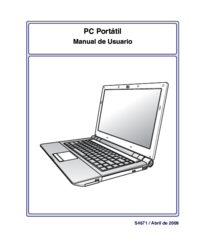






 (0 pages)
(0 pages) (30 pages)
(30 pages) (106 pages)
(106 pages) (74 pages)
(74 pages) (8 pages)
(8 pages) (25 pages)
(25 pages)







Comments to this Manuals